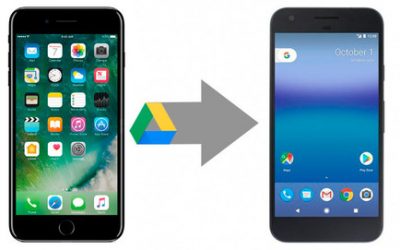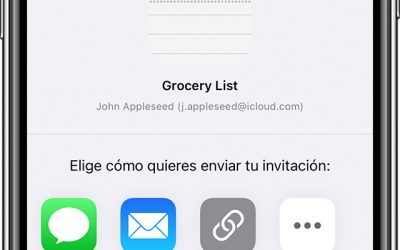Escrito por Xavier Grabulosa
6 oct., 2020
¿Has olvidado tu contraseña para acceder al Windows 10 y no sabes qué hacer? Tranquilidad que ahora te explico qué debes hacer.
Somos humanos y como tales nos falla la memoria muchas veces. Pero que nos falle a la hora de acceder a toda nuestra información personal y profesional que tenemos almacenada en nuestro ordenador puede ser un problemón. Muchas veces, los archivos que tenemos guardados en el PC son nuestra vida entera, o parte de ella. No poder acceder a ellos por olvidar una contraseña da mucho coraje.
Pero no te preocupes más, aquí te cuento como recuperar tu contraseña paso a paso en caso de que la olvides y nos puedas acceder a tu computadora con Windows 10.
Con las opciones que el mismo sistema operativo Windows 10 ofrece, podemos recuperar y establecer nuestra contraseña. Verás que si sigues mi guía paso a paso para restablecer la contraseña a una cuenta de Microsoft es súper fácil porque los datos están en la nube y sólo hay que saber encontrarlos.
El primer paso empieza en la misma pantalla donde nos quedamos bloqueados. En la screen donde deberíamos poner nuestra contraseña pero no nos acordamos. Si te fijas bien, hay un botoncito que pone “Opciones de inicio de sesión”. Haz click ahí y te aparecerán dos opciones con la que iniciar sesión. La primera usando un PIN y la segunda con una contraseña. La cosa está que nuestra memoria no nos permite recordar nada así que estas dos opciones no nos sirven.
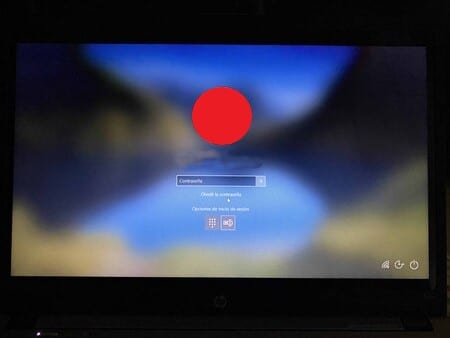
Si te fijas está también la opción de “Olvidé la contraseña” o “Olvidé mi PIN”. Aparece justo debajo del cuadro de texto donde deberíamos insertar nuestra contraseña.
Haz click ahí y empezará el proceso para recuperar el acceso al ordenador.
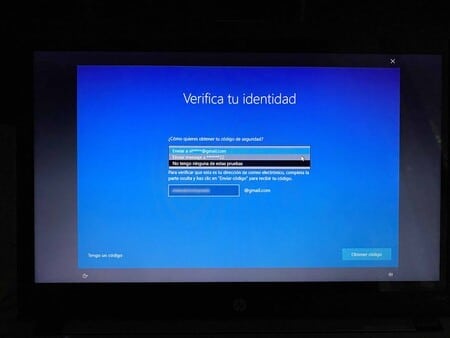
Deberemos indicar la dirección de correo electrónico que tenemos vinculada con la cuenta de Microsoft y nuestro ordenador con el Windows 10. Introducimos el correo electrónico que tenemos vinculado y le damos al botón de “Continuar”.
Una vez hagas click en Continuar, te pedirá que demuestres que eres tú el dueño de esta cuenta de correo y por ende de este ordenador con el sistema operativo Windows 10. Verás que te da la opción de enviar un código de seguridad a tu correo electrónico que una vez lo recibas deberás poner en el ordenador para verificar tu identidad. Fácil, ¿verdad?
Pula “Enviar Código”, lo recibirás en el mail y ponlo en el cuadro de texto. Deberás contar con algún móvil, Tablet u otro ordenador con el cual acceder al correo para ver el código de seguridad.
Le escribes el código recibido en el mail, le das a “Siguiente” y una vez el sistema verifique que eres tú te dará la opción de restablecer una contraseña, de escribir una de nueva. ¡Et voilá! Todo listo. Ya puedes acceder a tu ordenador. Eso sí, apúntate la nueva contraseña no sea que te pase lo mismo otra vez.
Si tienes cualquier duda déjanosla en los comentarios y procuraremos ofrecerte la mejor solución.
OTROS POSTS QUE TE PUEDEN INTERESAR
CONSEJOS PARA CUIDAR EL ORDENADOR PORTÁTIL DURANTE EL TRABAJO Y EXTENDER SU VIDA ÚTIL
A causa de la Pandemia gran parte de los trabajadores quieren seguir trabajando desde casa pese a la vuelta de la normalidad.Trabajar desde casa conlleva un mayor uso del ordenador portátil y por lo tanto es muy importante cuidarlo correctamente para garantizar su...
Cómo pasar los datos de un teléfono a otro
¿Cuántas veces nos hemos cambiado de teléfono móvil y hemos sufrido por no perder nuestros datos, archivos y fotos del teléfono viejo? Traspasar los datos de un móvil a otro es un hecho que prácticamente todos hemos hecho o haremos algún día. En este post te...
Notificaciones en los cambios en la app Notas
La marca Apple lleva integrado en sus dispositivos iPhone, iPad y Mac la app Notas. Ésta aplicación no es solamente una app que permita anotar recordatorios o listas de la compra, es mucho más que eso. Aunque hay pocas personas que lo saben, en la aplicación...
SERVICIOS XG INNOVA
Conexión remota
Te solucionamos tus incidencias con el PC a distancia. Nos conectamos de forma remota a tu ordenador para trabajar en él.
Creación y diseño de páginas web
Sin tu espacio en internet no existes. Te diseñamos y creamos tu página web.
Tienda de informática online
Ordenadores, impresoras, complementos informáticos, discos, pendrives, auriculares, etc.